Az Optifine letöltése és telepítése a Minecraft alkalmazásban
Játékok / / August 05, 2021
Kíváncsi, hogyan tudsz futni Minecraft simábban és hatékonyabban a számítógépén? Ha igen, akkor jó helyen jár. Ahogy ebben a bejegyzésben, itt is adunk egy útmutatót a Minecraft legújabb Optifine verziójának letöltésével és telepítésével kapcsolatban. A tudatlanok számára az Optifine a legnépszerűbb mod, amely elérhető a Minecraft számára, amely nem csak játékot tesz lehetővé a játék késés nélkül és megnövekedett teljesítmény mellett, de a játék grafikáját is a következőre tereli szint. A Minecraft simábban futtatható kevesebb erőforrás és mod telepítésével. Az FYI, a Minecraft Optifine modja majdnem megduplázza vagy megháromszorozza az FPS-t.
Már elérhető az Optifine mod legújabb verziója, amely rengeteg új funkciót és frissítést hoz a játékhoz. Azok számára, akik lassú számítógépen játszanak Minecraft-ot, az Optifine-nek a számítógépen kell lennie. Ez új szintre emeli játékélményét. Ezenkívül automatikusan telepíti a HD erőforráscsomagokat is, amelyeken keresztül módosíthatja a renderelést, az időjárást, a ködöt és más elképesztő vizuális lehetőségeket. Tehát ennek ellenére nézzük meg, hogyan töltheti le és telepítheti az Optifine mod legújabb verzióját a Minecraftban.

Tartalomjegyzék
- 1 Mi az Optifine?
- 2 Optifine 1.16.1 változásnapló:
- 3 Töltse le az Optifine Mod-et a Minecraft számára
- 4 Hogyan lehet letölteni és telepíteni az Optifine-t a Minecraft-ban?
Mi az Optifine?
Az Optifine egy látványjavító mod a Minecraft játékhoz. Különösen az Optifine telepítése és bizonyos módosítások után dupla FPS-t és simább játékmenetet kap a Minecraft játékhoz még lassabb PC-n is. Az Optifine rendelkezik egy árnyékoló funkcióval, amely lehetővé teszi a játékosok számára, hogy árnyékolókkal játszanak. A legújabb verzió pedig továbbfejlesztett árnyékolóval rendelkezik, amely végső soron javítani fogja a játékteljesítményt. Saját önálló telepítővel rendelkezik, és még magában a Minecraft indítóban is létrehoz egy telepítést. A legjobb modnak hirdetik, mivel kompatibilis az árnyékolókkal és más fejlesztésekkel, és ha a Minecraft játékot végzi, akkor mindenképpen próbálja ki az Optifine modot, ha még nem tette meg.
Optifine 1.16.1 változásnapló:
Itt található a teljes változásnapló, amelyet az Optifine v1.16.1 telepítése után észlel:
- nem működik: antialiasing, anisotropic filtering és render régiók
- optimalizált darabos megjelenítés
- optimalizált entitás-megjelenítés
- fix debug info chunk updates
- fix lélek tűz és lélek tábortűz animációs lehetőség (# 4328)
- rögzített CTM naplókhoz (# 4320)
- fix felhők mesés grafikával (# 4251)
- fix bíbor erdő és megvetemedett erdőrészecskék (# 4253)
- rögzített gyors renderelés mesés grafikával (# 4289)
- rögzített CEM a csontváz és a zombi ló számára (# 4274)
- fix összeomlás papagáj megölésekor (# 4214)
- hozzáadott entitás távolsága a teljesítményopciókban (# 4206)
- fix fehér hotbar árnyékolókkal és FXAA-val (# 4201)
- frissítve 1.16.1-re
- kompatibilis a Forge 32.0.61
Töltse le az Optifine Mod-et a Minecraft számára
-
OptiFine 1.16.1 HD U G2 pre5
- Letöltés
Hogyan lehet letölteni és telepíteni az Optifine-t a Minecraft-ban?
- Az első dolog, amelyet meg kell tennie, az, hogy letölti az Optifine legújabb verzióját a számítógépére. Ehhez ragadja meg a fájlt a fenti letöltési részben.
- Ügyeljen arra, hogy mindig megkapja aUltra”Verzió a jobb teljesítmény érdekében.
- Miután letöltötte az Optifine modot, jobb gombbal kattintson a fájlra, és nyomja meg a gombot Nyitott opciót, és válassza a lehetőséget Jáva.
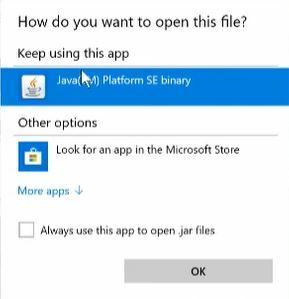
- Miután megnyitotta az Optifine java fájlt, telepítse a modot a számítógépére.
- Most nyissa meg a Minecraft indítót, és ha sikeresen telepítette az Optifine modot, akkor azt látnia kell a Minecraft indító képernyőjének alján.

- Ezután az indítóban érintse meg a Telepítések fület, és kattintson az Új gombra.
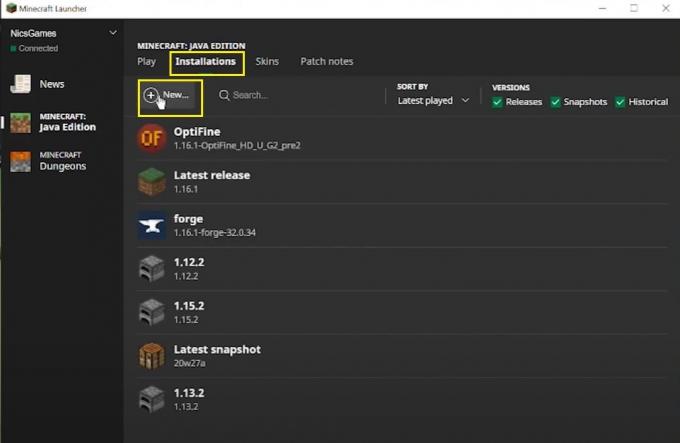
- Belép az Új telepítési oldal létrehozása oldalra. Töltse ki az összes részletet, például a Név lehetőséget, válassza ki a legutóbbi verziót a legördülő menüből, a játékkönyvtárból, és válassza ki a felbontást.
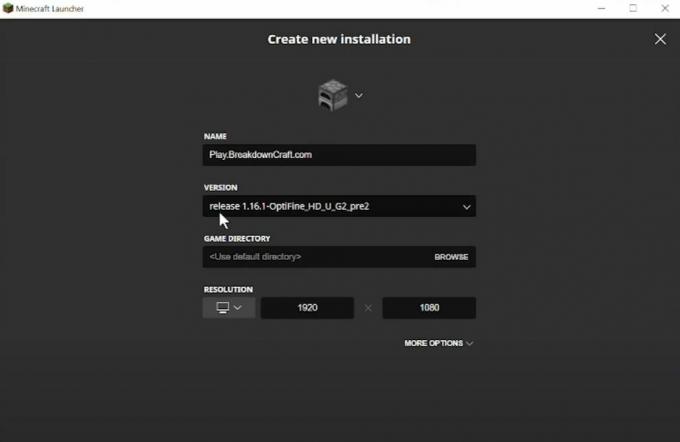
- Miután létrehozta ezt, menjen vissza a Telepítés oldalra, és alul megjelenik az újonnan létrehozott Optifine telepítés. Nyomja meg a Play gombot.
- Ez az!
Élvezheti a nagy felbontású és az ultra grafikus modot a Minecraft játék közben. Mondja el nekünk az alábbi megjegyzésekben, ha tetszett ez az útmutató vagy sem. A telepítés közbeni hibák elkerülése érdekében mindenképpen kövesse a fenti útmutatóban említett összes lépést. Feltétlenül iratkozzon fel a YouTube-csatorna az Androidhoz és a Gaminghez kapcsolódó fantasztikus videókhoz. A következő bejegyzésig... Egészségedre!
Six Sigma és a Google által tanúsított digitális marketingszakember, aki elemzőként dolgozott egy Top MNC-nél. Technológia- és autórajongó, aki szeret írni, gitározni, utazni, biciklizni és pihenni. Vállalkozó és Blogger.

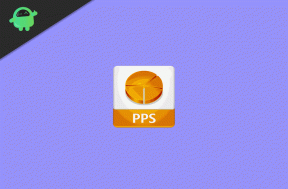

![Stock ROM telepítése a Digma Vox S508 3G-re [Firmware Flash File]](/f/a3b7def79849e6038970497a9ad344b1.jpg?width=288&height=384)